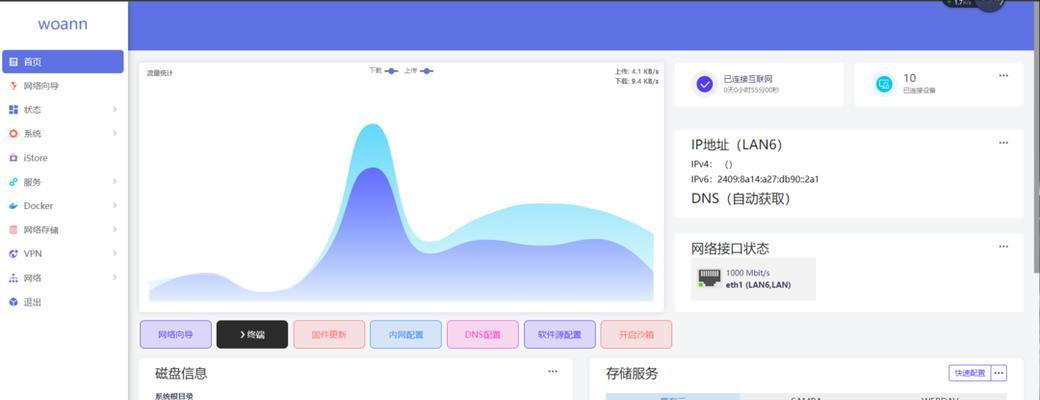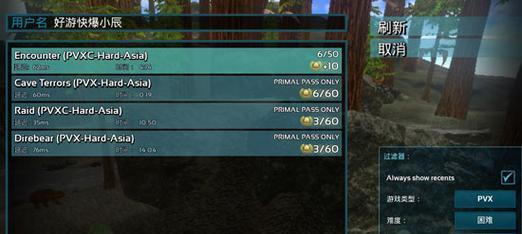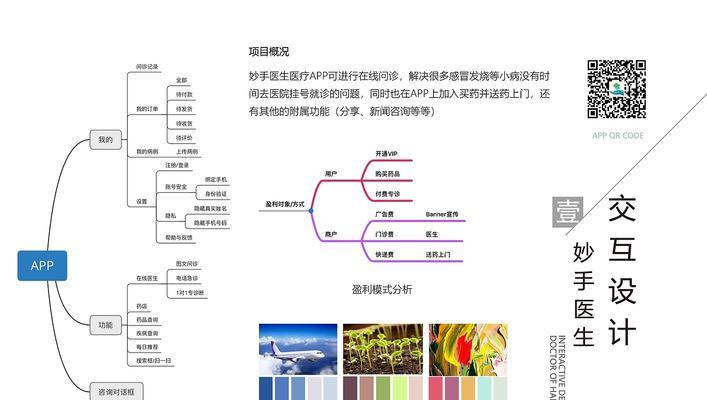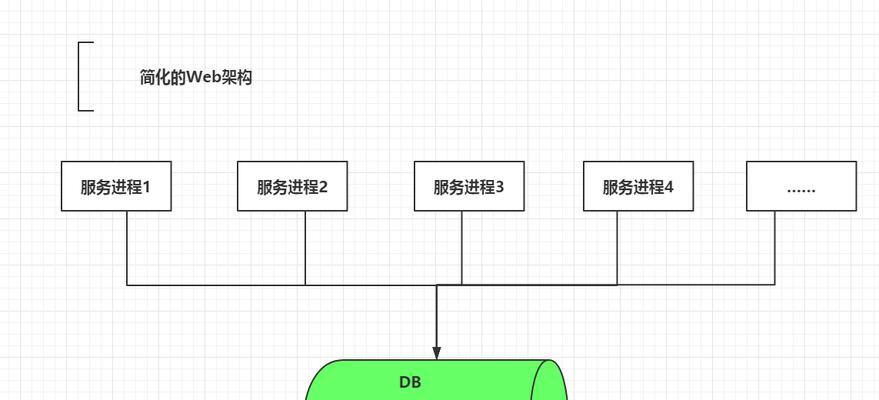办公电脑内网服务器设置步骤是什么?设置中常见问题有哪些?
- 网络百科
- 2025-04-18
- 26
在现代办公环境中,内网服务器的建立对于文件共享、数据管理以及应用程序的运行都至关重要。正确地设置内网服务器不仅可以提高工作效率,还可以确保数据的安全性。但不少用户在搭建内网服务器时会遇到各种问题。本文将详细介绍办公电脑内网服务器设置的具体步骤,并针对设置过程中可能遇到的常见问题给出解决方案。
一、内网服务器设置步骤
步骤一:准备工作
在开始设置之前,需要确定硬件资源。包括至少一台性能合适的办公电脑作为服务器,网络环境(包括路由器、交换机等),以及所有需要连接至服务器的客户端设备。
步骤二:服务器操作系统安装
选择合适的服务器操作系统进行安装。常用的有WindowsServer、Linux等。安装过程中需注意网络配置,确保服务器的IP地址处于内网IP范围内,并且与路由器的DHCP服务配合使用。
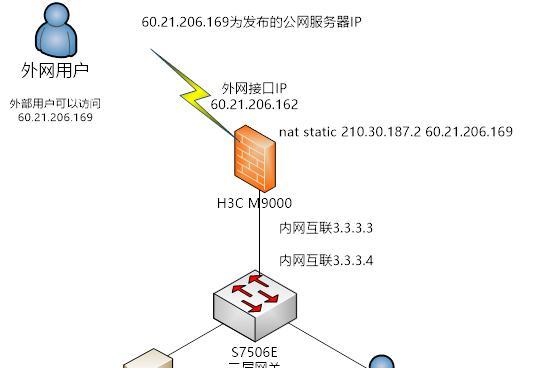
步骤三:服务器网络设置
1.配置IP地址:将服务器设定为静态IP,确保服务器在网络中始终具有相同的IP地址。
2.网关和DNS设置:根据网络情况设置正确的网关和DNS服务器,以便内网中的其他设备能够访问互联网。
步骤四:开启必要的服务
根据需要开启文件共享、打印共享、远程管理等服务。在WindowsServer系统中,可以通过“服务器管理器”添加角色或功能来实现。在Linux系统中,则需使用命令行工具安装和配置相应的服务。
步骤五:设置用户权限和共享文件夹
为确保安全性,需要为不同的用户或组设置适当的访问权限。创建共享文件夹,并根据需要设置读取、写入等权限,以供客户端设备使用。
步骤六:客户端连接配置
在客户端设备上进行网络配置,确保它们能够找到并连接到新设置的服务器。在客户端的网络设置中指定服务器地址,并输入必要的认证信息。
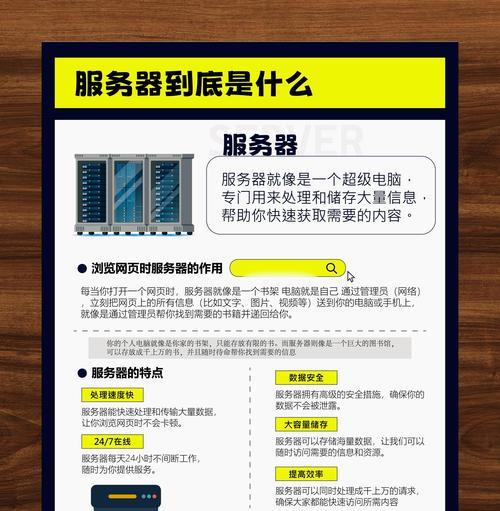
二、设置过程中常见问题及解决方法
问题一:服务器无法访问互联网
此问题通常由于网关和DNS设置不当引起。检查服务器的网络配置,确认网关地址和DNS服务器地址设置正确,并确保路由器的端口转发规则允许服务器访问外网。
问题二:客户端无法访问服务器共享资源
这可能是因为网络防火墙或服务器防火墙阻止了访问。检查服务器上的防火墙设置,确保相关端口(如TCP445端口)处于开放状态。然后检查客户端的防火墙设置。
问题三:文件权限设置错误
确保为用户和组正确分配了适当的文件访问权限。如果出现权限不足的问题,需要检查文件或文件夹的权限设置,并根据需要调整。
问题四:内网服务器性能低下
服务器性能不足可能是由于硬件资源不足或者服务设置不当造成。升级服务器硬件或优化服务配置可以提升性能。在Linux系统中,可以使用top、htop等工具监控和管理系统资源。
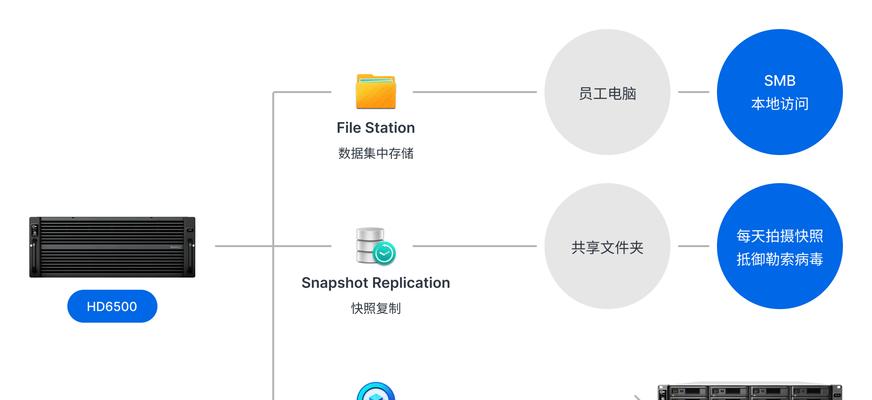
结语
办公电脑内网服务器的设置需要细致的规划和配置,但只要按照正确步骤操作,大多数问题都能够得到解决。本文详尽地介绍了设置步骤和常见问题的处理方法,希望能够帮助您顺利地搭建和管理自己的内网服务器,从而提升工作效率和数据安全性。
版权声明:本文内容由互联网用户自发贡献,该文观点仅代表作者本人。本站仅提供信息存储空间服务,不拥有所有权,不承担相关法律责任。如发现本站有涉嫌抄袭侵权/违法违规的内容, 请发送邮件至 3561739510@qq.com 举报,一经查实,本站将立刻删除。!
本文链接:https://www.jiezhimei.com/article-8669-1.html